VS新手使用图解资料下载.pdf
《VS新手使用图解资料下载.pdf》由会员分享,可在线阅读,更多相关《VS新手使用图解资料下载.pdf(10页珍藏版)》请在冰豆网上搜索。
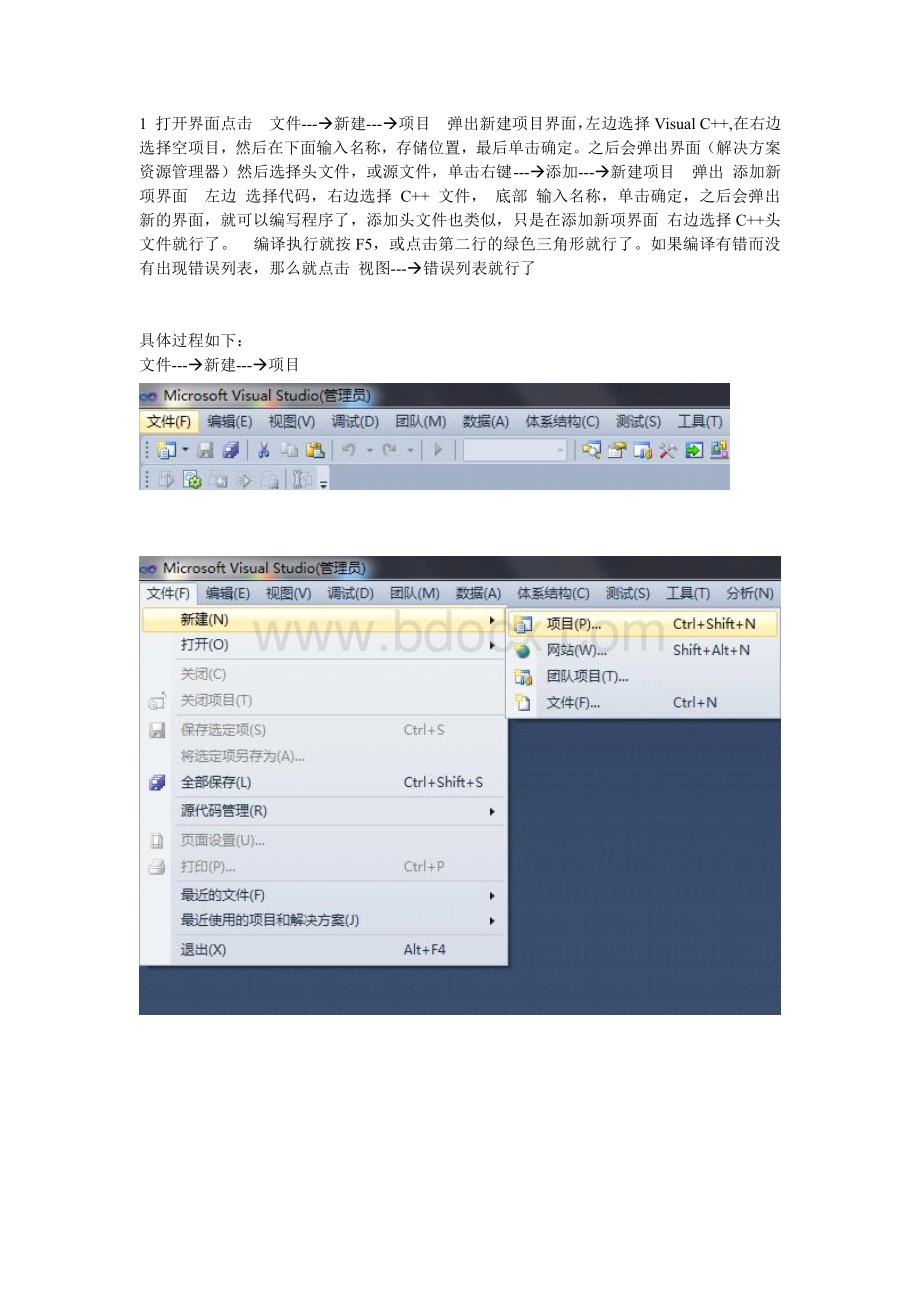
1打开界面点击文件-新建-项目弹出新建项目界面,左边选择VisualC+,在右边选择空项目,然后在下面输入名称,存储位置,最后单击确定。
@#@之后会弹出界面(解决方案资源管理器)然后选择头文件,或源文件,单击右键-添加-新建项目弹出添加新项界面左边选择代码,右边选择C+文件,底部输入名称,单击确定,之后会弹出新的界面,就可以编写程序了,添加头文件也类似,只是在添加新项界面右边选择C+头文件就行了。
@#@编译执行就按F5,或点击第二行的绿色三角形就行了。
@#@如果编译有错而没有出现错误列表,那么就点击视图-错误列表就行了具体过程如下:
@#@文件-新建-项目弹出新建项目界面,左边选择VisualC+,在右边选择空项目,然后在下面输入名称,存储位置,最后单击确定。
@#@弹出界面(解决方案资源管理器)然后选择头文件,或源文件,单击右键-添加-新建项添加新项界面左边选择代码,右边选择C+文件,底部输入名称,单击确定弹出新的界面,就可以编写程序了编译执行就按F5,或点击第二行的绿色三角形就行了。
@#@如果编译错误,但不出现错误列表就行了有时候,编译成功,结果一闪而过,3种方法看结果:
@#@一,在代码的后部加上system(“pause”);@#@如:
@#@#includeUsingnamespacestd;@#@Voidmain()Cout”欢迎使用该系统”;@#@System(“pause”);@#@就可以了或者在程序的尾部随便加上一个变量,让其停住如:
@#@#includeUsingnamespacestd;@#@Voidmain()Coutn;@#@就可以了二,找到项目存放的地址-点击进入-Debug文件-点击可执行文件,三如果第二种方法不行。
@#@打开DOS界面将可执行文件拖入DOS界面中就行了再按回车就会看到结果